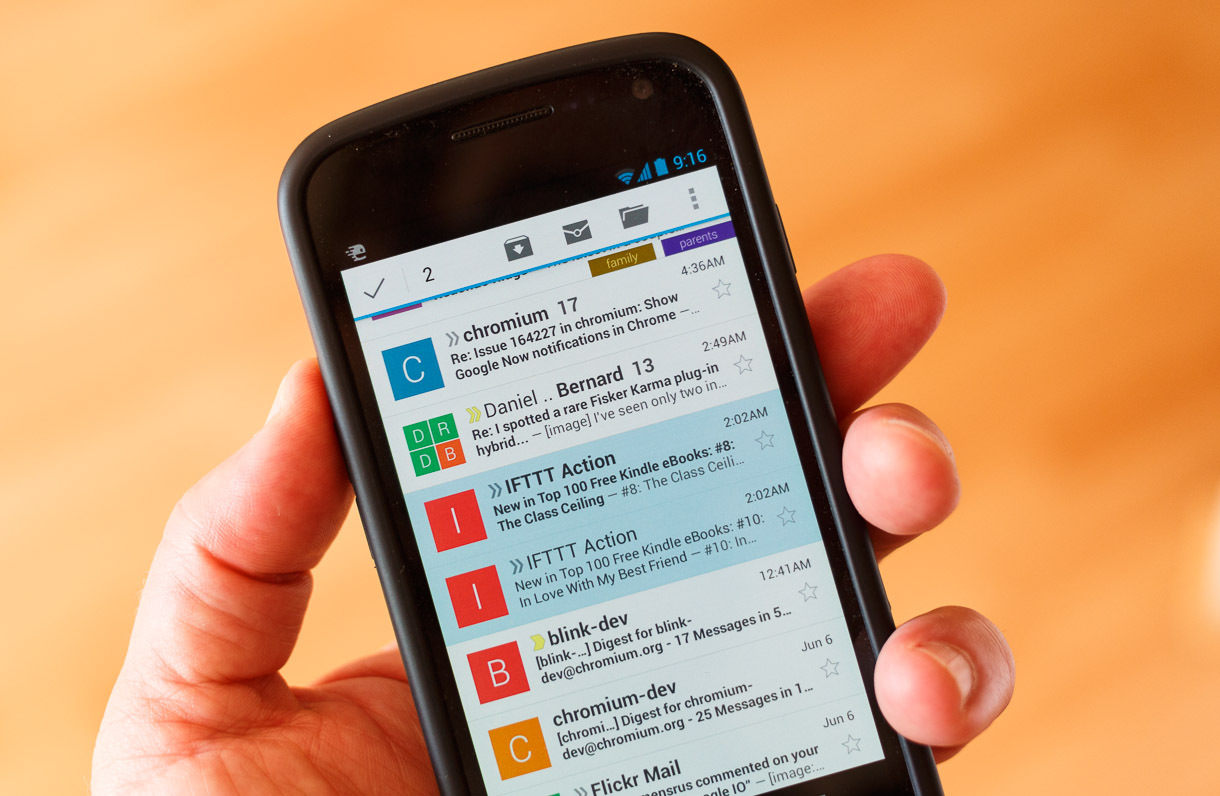Email seolah tak lagi bisa dipisahkan dari kehidupan kita. Dan salah satu email yang paling banyak digunakan adalah Gmail. Jika Anda termasuk pengguna Gmail, beberapa tips dan trik Gmail berikut ini pasti akan mengubah hidup Anda.
1. Apakah Anda orang yang membaca email saya?
Jika Anda curiga ada orang yang membaca email Anda, periksa ‘last account activity’ Anda. Di layar inbox, gulir ke bawah, dan di sudut kanan bawah dalam teks kecil, Anda akan melihat Last account activity: X minutes ago. Klik ‘Details’ dan Gmail akan mengungkapkan kapan tepatnya setiap alamat IP mengakses akun Anda, lengkap dengan jenis perangkat yang mereka gunakan.
2. Default Reply All
Harus mengirim ulang email memang menyebalkan. Jika Anda sering menjadi bagian dari email massal, pertimbangkan untuk membuat default ‘reply all’. Di Settings di bawah tab General, pergi ke ‘Reply Behavior’ dan pilih ‘Reply All’.
3. Memilih beberapa pesan
Dalam layar inbox, tekan tombol Shift sembari memilih pesan. Hal ini akan memungkinkan Anda melihat email secara sepintas jadi Anda bisa melihat beberapa email dengan cepat.
4. Mempersempit pencarian
Mengetik cara-cara di bawah ini akan membantu Anda mempersempit pencarian:
– Untuk menemukan pesan yang cocok dengan kata kunci A atau B, ketik ‘OR’ dalam huruf besar. Misalnya: from: Vera OR from Diana.
– Mencari file jenis tertentu dengan ‘filename:’. Misalnya: filename:pdf
– Mencari pesan dalam jangka waktu tertentu dengan ‘after:’ dan ‘before:’. Misalnya: after:2015/04/30 before:2015/05/06.
5. Beberapa jenis inbox
Anda ingin mempersiapkan diri Anda menghadapi email yang belum dibaca di pagi hari? Dengan fitur ini, Anda akan melihat email yang belum dibaca dalam satu inbox yang berada di atas, dan segala sesuatu yang lain di bagian bawah. Pergi ke Settings di bawah tab Inbox, kemudian pilih ‘Unread First’ di bawah menu drop-down Inbox Type.
6. Membaca Gmail secara offline
Gmail Offline adalah ekstensi Chrome yang memungkinkan Anda untuk membaca, menanggapi, mencari dan mengarsipkan email tanpa koneksi internet. Klik pada ikon roda gigi (kanan atas)> Settings, lalu klik tab Gmail Offline. Anda harus membiarkan ekstensi melakukan sync dan download email untuk beberapa saat sebelum Anda bisa mendapatkannya secara offline. Dan jangan khawatir, ekstensi ini tidak mengambil ruang pada hard drive Anda.
7. Shortcut keyboard penting
Jika shortcut keyboard Anda belum aktif, pergi ke Settings, dan di bawah tab General, ‘on’-kan shortcut keyboard-nya. setelah fitur ini aktif, cukup ketik satu huruf atau kombinasi huruf untuk menyederhanakan tugas sehari-hari. Yang perlu Anda ketahui adalah:
– j untuk pergi ke older messages
– k untuk pergi ke newer messages
– e untuk ke archive
– shift + # untuk ke trash
– / untuk mengentik di bar pencarian
– a untuk reply all
– r untuk reply individually
8. Mengirim email dari alamat yang berbeda
Kirim email dari beberapa akun dengan pergi ke Settings dan pilih Account dan Import. Pada seksi ‘Send mail as’ klik pada tombol ‘Add another email address you own’, di mana Anda dapat menambah dan memverifikasi semua alamat eksternal Anda. Ketika Anda menulis pesan di dalam Gmail, maka Anda akan dapat memilih alamat email yang ingin Anda gunakan dari menu drop-down.
9. Menjadwal pengiriman untuk nanti
Anda sudah menulis email tapi belum ingin Anda kirim sekarang? Download plug-in Boomerang Gmail untuk menjadwalkan kapan email harus dikirim. Pilih waktu tertentu untuk mengirim pesan seperti 08:45 ketika Anda tahu penerima Anda akan siap membacanya, atau waktu yang lebih umum seperti ‘next Tuesday’.
10. Undo Send
Pernah menyesal mengirim email? Apakah Anda secara tidak sengaja mengirim cc: ke alamat email seseorang? Fitur ini berpotensi menyelamatkan Anda dari email blunder. Aktifkan ‘Undo Send’ dengan menuju ke Settings (ikon roda gigi di bagian atas kanan). Di bawah tab Labs, aktifkan ‘Undo Send’.
Sumber: www.popsugar.com